ジオメトリのインポート / 表現
ジオメトリのインポート設定のベストプラクティス
SimSolidは、CADのサーフェスやソリッド形状を直接インポートすることはできません。その代わりに、ファセット形状を含むより効率的な方法を使用しています。形状はファセットボリュームに変換され、解析はこれらのボリュームで定義された境界に基づいて行われます。ファセット形状の精度、つまり解析の精度は、インポートプロセスで選択した解像度の設定に影響されます。
SimSolidが提供する解像度のプリセットオプションには、Standard、Enhanced、Fineがあり、さらにCustom設定では、角度偏差や弦偏差を調整することができます。FineやCustomなどの高解像度設定を選択すると、ジオメトリを表現するために使用されるファセットの数が増えるため、解析時間が長くなる可能性があります。これらの高解像度は精度を向上させますが、必ずしもすべての解析に必要または最適とは限りません。詳細と計算効率の効果的なバランスを確保するためには、ジオメトリの複雑さと解析の目的に最も適したインポート設定を選択することが極めて重要です。
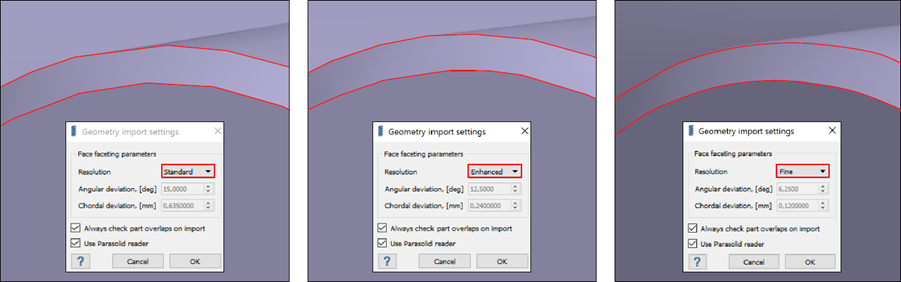
- ベストプラクティス
- 応力解析では、不正確な応力集中につながる粗いファセットを避けることが重要です。このような場合は、より詳細で正確な解像度を確保するために、解像度はEnhanced またはFineに設定を選択することをお勧めします。しかし、主な目的が剛性を評価することであれば、ほとんどのケースでは標準(Standard )のインポート設定で十分であり、より効率的です。
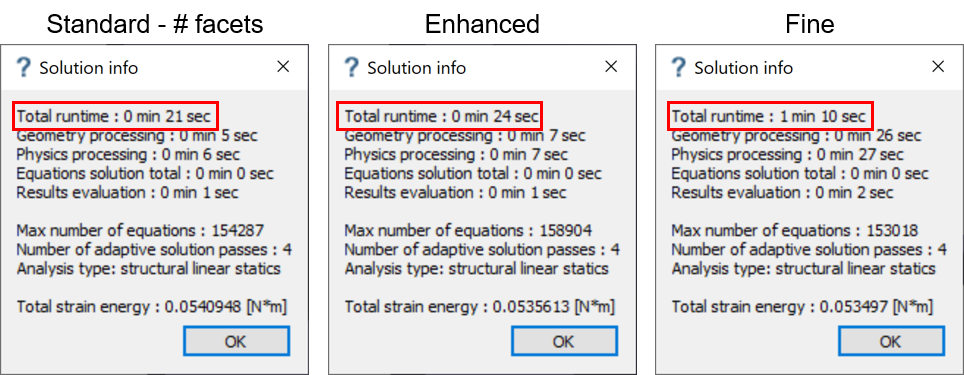
インポートの解像度を高くすると実行時間が長くなります。特に、Fine設定を使用すると、その傾向が強くなります。
解像度を高めるための推奨ケース
- Parts with Curvatures: 高解像度は、曲率や複雑な形状のパートを扱う場合に特に重要です。
下図の左側は、粗いファセットを持つモデルです。このような低解像度の表現では、曲率の重要な詳細が見逃され、しばしば非現実的な応力集中や特異点が生じます。ジオメトリがうまく表現されておらず、重要なフィーチャーが見落とされている可能性があります。
図の右側は、解像度を上げた同じモデルを示しています。この高い詳細度により、曲率がより滑らかで正確に描写され、ジオメトリの真の形状を捉えることができます。非現実的な応力集中のリスクを低減し、全体のボリュームをより正確に解析することができます。
図 3. 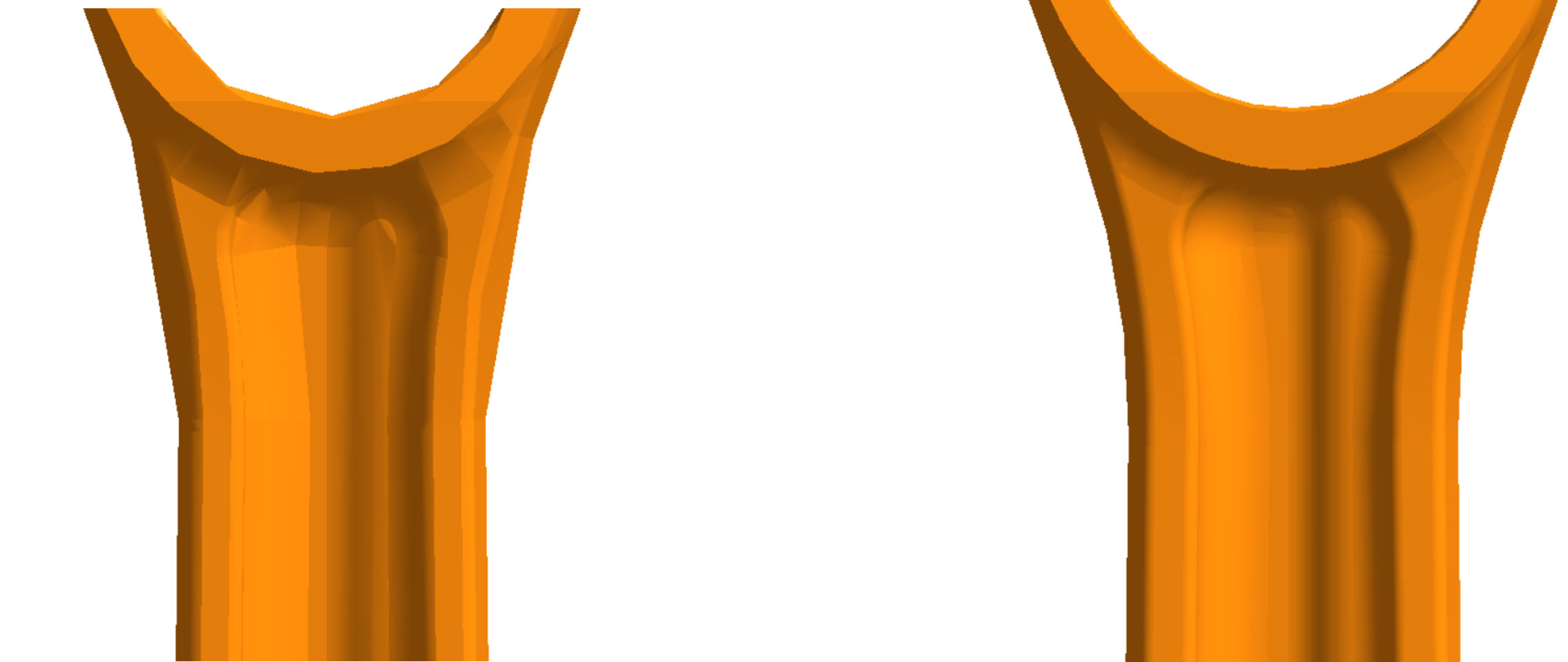
- ベストプラクティス
- 曲率や複雑なフィーチャーを持つパートを扱う場合、解像度をEnhanced またはFineに設定することが重要です。このアプローチでは、応力予測の精度が向上するだけでなく、幾何学的な詳細が忠実に表現されるため、フィーチャの欠落や歪みの問題を回避することができます。
- Holes: 穴は応力集中が発生する一般的な領域であり、しばしば解析の焦点となります。特異点や非現実的な応力集中を引き起こす可能性のある粗いファセットに関連する問題を回避するには、適切な解像度を設定することが重要です。
下図は、極端な例ですが、ファセットが不十分なために穴の表現が不十分になり、穴が滑らかな円ではなく多角形(五角形や六角形)に見えてしまう例です。このような粗い表現では、多角形の鋭角部分に応力特異点が生じます。
図 4. 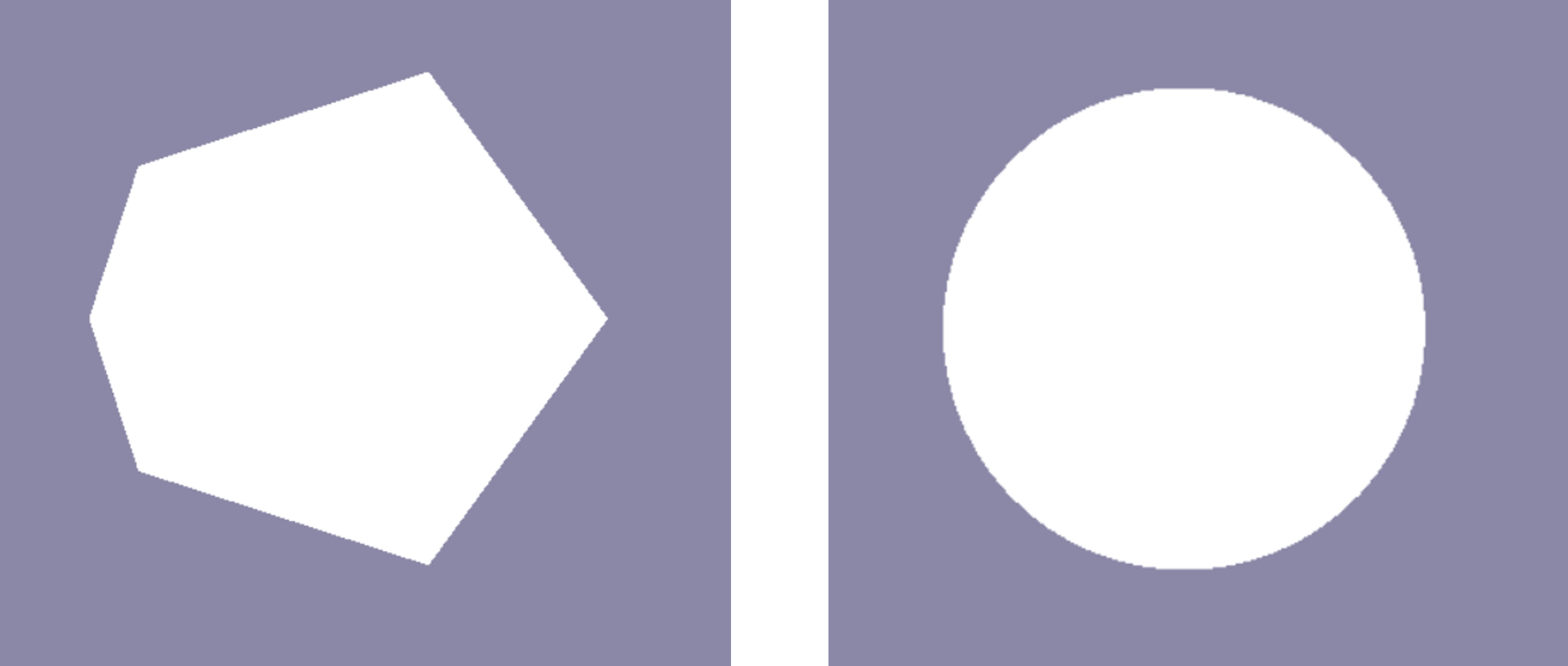
- ベストプラクティス
- 穴や円筒形状のパートは、目視で形状を検査します。ジオメトリが十分に表現されていない場合は、インポート時に解像度をEnhanced またはFineに設定します。これにより、穴が正確に描写され、粗いファセットによる特異点が防止されるため、より現実的で信頼性の高い応力解析結果が得られます。
- Thin-Walled Structures: シートメタルやプラスチックのような薄肉パートの場合、特に板厚が1ミリ以下の構造物では、形状を正確に捉えるために高解像度設定を使用することが極めて重要です。薄肉構造は自己交差を起こしやすく、薄肉の下面が上面を貫通したり、逆に上面が下面を貫通したりします。自己交差は、SimSolidにおいて数値的な不安定性を引き起こす非物理的な状況をもたらすため、問題となります。自己交差を避けるため、可能な限り解像度をEnhanced またはFineに設定してモデルをインポートしてください。ジオメトリに問題がある場合は、SimSolidにインポートする前に、ジオメトリを修正する必要があります。SimSolidでジオメトリエラーのチェックを実行することで、自己交差を初期の段階で特定できます。
問題を特定するだけでなく、SimSolidはソフトウェア内でシートを直接修復するツールも提供しています。シートは、自己交差や板厚の不一致などの問題を修正することができます。ある領域に変更を加えると、他のパートの板厚に影響を及ぼす可能性があるため、すべての問題を効果的に解決するには、修復プロセスを数回にわたり反復実行する必要があります。
上の図は、板厚にばらつきのある領域(公称値よりも薄い部分や厚い部分がある)、および自己交差の例を示しています。これらの問題はすべて SimSolid内で対処できます。
図 5. 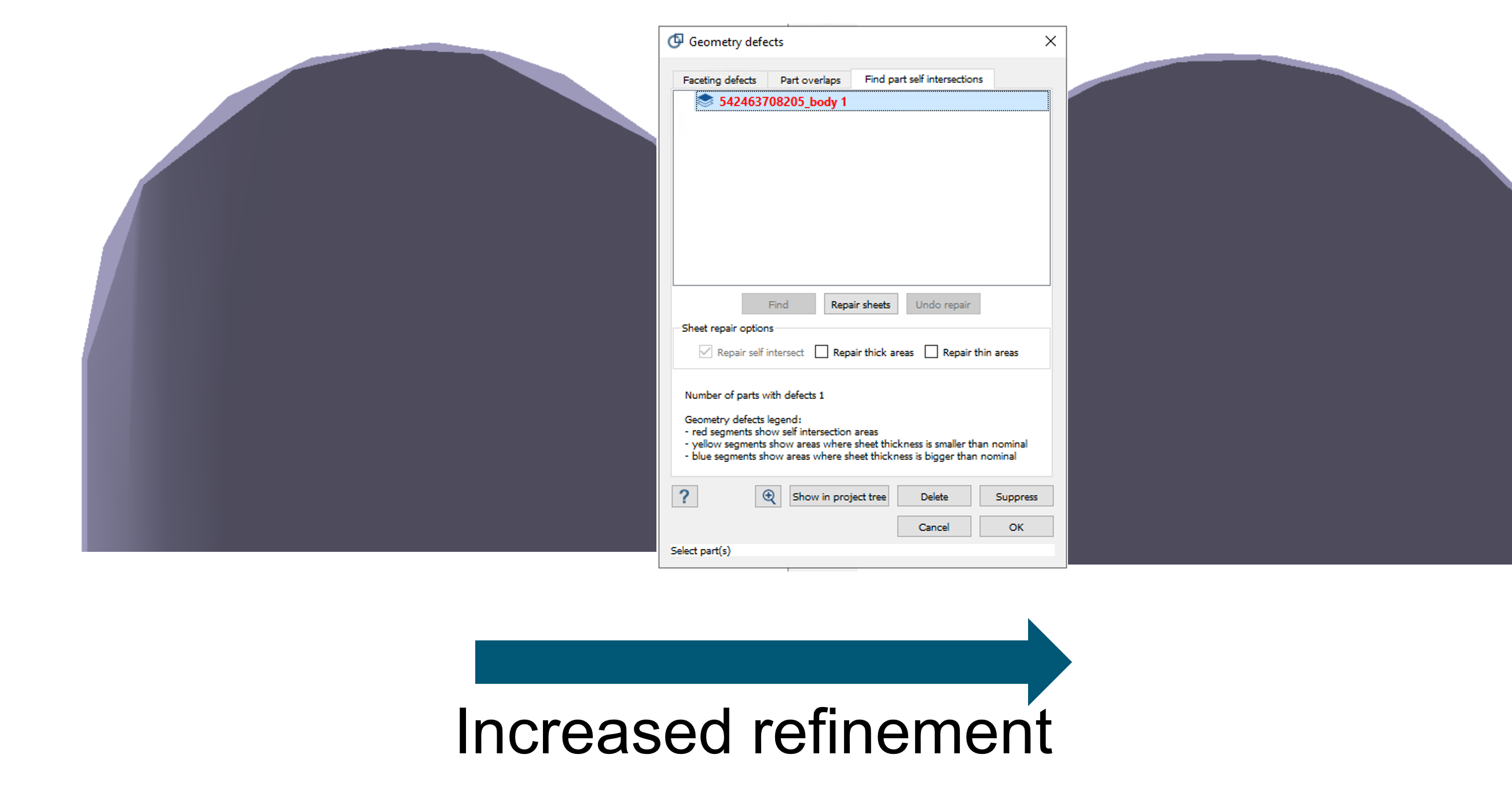
- ベストプラクティス
- 薄肉構造を適切にインポートするには、Enhanced またはFineに設定してインポートしてください。インポート後、ジオメトリエラーチェックを実行し、自己交差を特定します。問題が見つかった場合は、SimSolid内の修復ツールを使用して、自己交差を修正し、板厚の不一致に対処します。さらに、SimSolidにモデルをインポートする前に、CADの問題が解決されていることを確認してください。これにより、薄肉壁が正確に表現され、応力解析における不正確さを避けることができます。
全体的なガイドライン
- Import Settings:
- Thin-Walled Structures, Curvatures, and Holes: これらのモデルは、正確な表現と応力解析を確実に行うために、解像度を常にEnhancedに設定、または必要に応じてFineに設定してインポートしてください。
- Stress Analysis: 精度の高い結果を得るために応力の詳細が重要なモデルには、Enhanced またはFine設定を使用します。
- Geometry Check:
- Defects: 解析に進む前に、不要な空孔、自己交差、鋭角で粗いファセットなどの形状欠陥がないことを確認してください。
- Repair: SimSolid修理ツールを使用して、シートの特定された問題に対処し、クリーンで正確なモデルを確保します。
- Assembly Considerations:
- Merged Parts: アセンブリ内のパートの統合は、解析の複雑化や不正確さにつながるため避けてください。
- Defeatured Parts: SimSolidにインポートする前に、パートを簡素化(デフィーチャー)しないことをお勧めします。簡素化処理によってできる鋭角な領域で、不要な特異点が発生する可能性があるからです。代わりに、元のCADモデルをそのままインポートすることで、より正確で効果的な解析が可能になります。